Het tabblad Vakje in het bewerkingspaneel
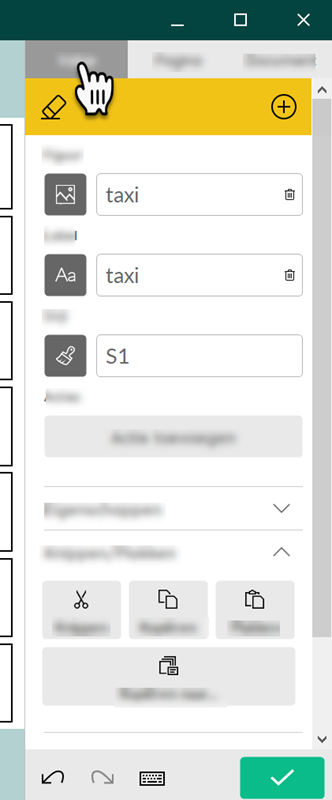
Je kan het tabblad Vakje kiezen als je eerst
naar de bewerkingsweergave van het document gaat via de toets F2 of via  Menu >
Menu >  Bewerken.
Bewerken.
| Onderdeel | Uitleg |
|---|---|
Tabbladen:
|
Het tabblad Vakje is geopend in de figuur. |
 Wissen (Del)
Wissen (Del) |
Je kan in stappen de inhoud van een vakje, de stijl van een vakje of het vakje zelf (Freestyle) wissen. |
 Vakje toevoegen
(enkel in Freestyle)
Vakje toevoegen
(enkel in Freestyle) |
Je kan een nieuw vakje toevoegen. |
| Groepsvak Figuur | Je kan een figuur kiezen, wijzigen of verwijderen. |
| Groepsvak Label | Je kan het label van een figuur kiezen, wijzigen of verwijderen. |
| Groepsvak Stijl | Je kan de stijl wijzigen of een nieuwe aanmaken. |
| Groepsvak Acties | Je kan een actie toevoegen of wijzigen. |
| Groepsvak Eigenschappen | Je kan:
|
| Groepsvak Knippen/Plakken | Je kan de inhoud van een vakje knippen, kopiëren (naar...) of plakken. |
| Groepsvak Meerdere vakjes | Je kan:
|
| Groepsvak Scanning | Je kan:
|
| Groepsvak Positie | Je kan:
|
 Ongedaan maken (Ctrl+Z)
Ongedaan maken (Ctrl+Z) |
Je maakt de vorige bewerkingen ongedaan. Je kan deze functie meerdere keren na elkaar uitvoeren. |
 Opnieuw (Ctrl+Y)
Opnieuw (Ctrl+Y) |
Je voert de bewerking(en) die je ongedaan hebt gemaakt opnieuw uit. |
 Open schermtoetsenbord
Open schermtoetsenbord |
Je opent het schermtoetsenbord. |
 Stop bewerken
Stop bewerken |
Je stopt met bewerken. De bewerkingen worden niet opgeslagen. |